Mẫu phong bì để in trên máy in
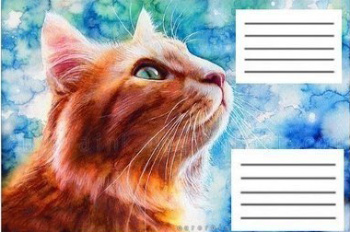 Mặc dù hầu hết thư từ hiện nay đều ở dạng điện tử, nhưng vẫn cần phải gửi thiệp qua đường bưu điện, cũng như chúc mừng đồng nghiệp nhân ngày kỷ niệm của họ. Đối với những trường hợp này, bạn cần phải có sẵn một vài chiếc phong bì hoặc thực hành cách đính đá và gấp chúng từ giấy. Và sau đó cũng trang trí chúng. Mặc dù một thứ “giả” như vậy được làm bằng tâm hồn nhưng không phải lúc nào nó cũng trông gọn gàng và phù hợp. Việc tạo mẫu phong bì trên máy tính bằng Word và in trên máy in màu sẽ dễ dàng hơn nhiều. Tất cả những gì còn lại là gấp phần trống dọc theo các đường và dán nó lại. Theo cách tương tự, bạn có thể in phong bì bưu điện và không lãng phí thời gian và tiền bạc của mình ở bưu điện.
Mặc dù hầu hết thư từ hiện nay đều ở dạng điện tử, nhưng vẫn cần phải gửi thiệp qua đường bưu điện, cũng như chúc mừng đồng nghiệp nhân ngày kỷ niệm của họ. Đối với những trường hợp này, bạn cần phải có sẵn một vài chiếc phong bì hoặc thực hành cách đính đá và gấp chúng từ giấy. Và sau đó cũng trang trí chúng. Mặc dù một thứ “giả” như vậy được làm bằng tâm hồn nhưng không phải lúc nào nó cũng trông gọn gàng và phù hợp. Việc tạo mẫu phong bì trên máy tính bằng Word và in trên máy in màu sẽ dễ dàng hơn nhiều. Tất cả những gì còn lại là gấp phần trống dọc theo các đường và dán nó lại. Theo cách tương tự, bạn có thể in phong bì bưu điện và không lãng phí thời gian và tiền bạc của mình ở bưu điện.
Nội dung của bài viết
Mẫu phong bì để in: chúng là gì?
Sử dụng mẫu này, bạn có thể làm phong bì cho mọi dịp. Bạn có thể tự tạo khoảng trống trực tiếp trong chương trình, chúng tôi sẽ mô tả cách thực hiện việc này bên dưới. Và cũng sử dụng tài nguyên trực tuyến. Một số trang web cung cấp các mẫu có sẵn, bạn chỉ cần tải xuống và in chúng.
Thẩm quyền giải quyết! Nhân tiện, các công ty lớn tiến hành trao đổi thư từ kinh doanh tích cực sử dụng phong bì và bố cục do họ tự làm chứ không mua chúng ở bưu điện. Thư ký in ra và dán lại, bạn cũng có thể thêm logo công ty cho chắc chắn.
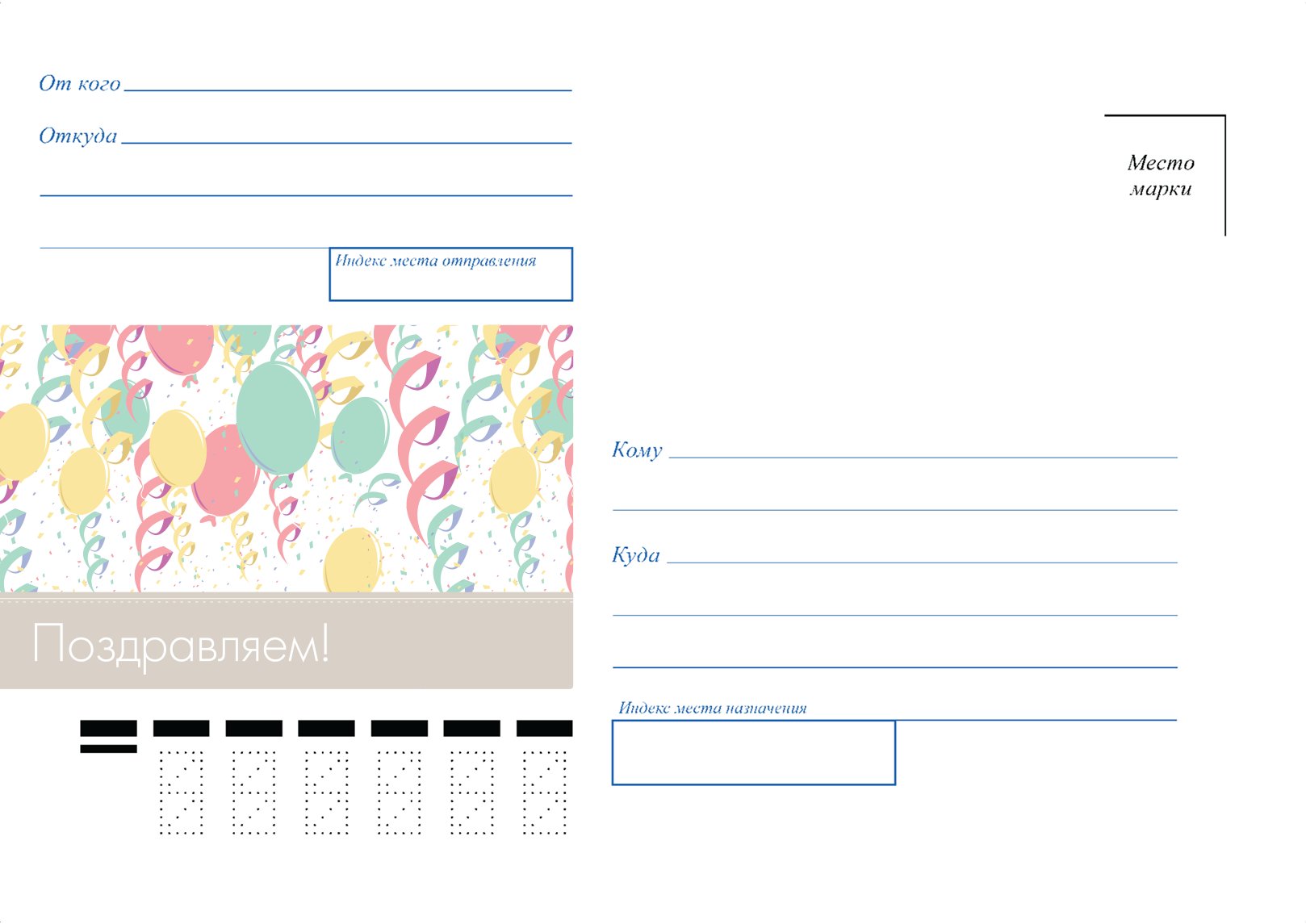
Tùy chọn mẫu:
- Phong bì đựng tiền - Đây là phiên bản thuôn hẹp, chỉ dùng để đặt tờ tiền. Nó không phù hợp để vận chuyển vì... chỉ có một bức ảnh hoặc vài lời chúc mừng, không có cột ghi địa chỉ. Ngoài ra, hầu hết các phong bì đựng tiền thường được gấp lại và không dán. Để in ấn, tốt hơn bạn nên chọn loại giấy dày, nếu bóng một mặt thì sẽ không thể phân biệt được với phong bì mua ở cửa hàng.
- Họa tiết hoa và cổ điển – những khoảng trống như vậy có thể được sử dụng cho các lá thư và thiệp chúc mừng cho bất kỳ ngày lễ nào, chúng chỉ khác nhau về thiết kế. Bạn có thể in tên người nhận lên đó và gửi thư trong một phong bì tùy chỉnh như vậy.
- Mẫu đám cưới – các tùy chọn được thực hiện theo cách này chỉ nhằm mục đích dành cho thiệp chúc mừng hoặc chèn tiền giấy trong đám cưới. Các cạnh có thể được chạm khắc và hình ảnh ở mặt trước có thể hỗ trợ chủ đề ngày lễ.
- Mẫu thư từ kinh doanh – các tùy chọn này chỉ nhằm mục đích gửi thư; người nhận được viết trên đó và logo công ty được chèn vào. Cũng cần lưu ý rằng bưu điện sẽ yêu cầu tem nếu cần thiết nên bạn cần chừa chỗ cho chúng.
- Mẫu phong bì đựng những món đồ nhỏ – khoảng trống cho phép bạn viết ở mặt trước chính xác nội dung bên trong và điều này giúp việc sắp xếp việc lưu trữ dễ dàng hơn. Các tùy chọn lưu trữ được in từ giấy dày hơn và có kích thước lớn hơn một chút so với tiêu chuẩn.

Kích thước phong bì bưu chính
Khi làm mẫu phong bì bưu điện muốn gửi qua đường bưu điện, bạn cần lưu ý rằng ngoài tem bưu chính, bưu điện chỉ nhận một kích thước nhất định.
Kích thước quy định qua đường bưu điện: C0, C1, C2, C3, C4, C5, C6, C7, C8, C9, C10, DL.
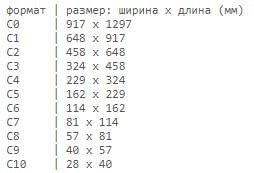
Cách in phong bì trên máy in: từng bước
Để in phong bì, bạn cần tạo một mẫu. Thực hiện xong một lần, bạn sẽ cần tìm mẫu trong tài liệu và chỉ cần nhấp vào in, nếu cần, bạn có thể thay đổi dữ liệu của người nhận. Vì khó khăn chính là tạo phong bì cho thư từ kinh doanh nên chúng tôi sẽ phân tích từng bước việc tạo bằng ví dụ này.
Bước 1. Tạo tham số mẫu. Mở chương trình Word. Trong menu trên cùng, tìm tab “Mailouts” và nhấp vào nó. Tiếp theo, nhấp vào tab “Tạo” và chọn nút “Phong bì”. Tiếp theo, một cửa sổ mới sẽ mở ra nơi bạn cần điền các thông số mà công ty bạn có. Để tìm ra chúng, chỉ cần đo bản sao trước đó bằng thước kẻ. Trong cửa sổ, nhấp vào nút "Tùy chọn", một tab mới sẽ mở ra, tại đây bạn cần chọn định dạng mong muốn. Tại đây bạn có thể chỉnh sửa nơi ghi địa chỉ: thay đổi phông chữ hoặc kích thước.
Bước 2. Thiết lập các tùy chọn in. Trong cùng một cửa sổ, hãy chuyển đến tab thứ hai “Cài đặt in” và điều chỉnh vị trí in trên giấy. Tiếp theo, nhấp vào nút “OK”.
Bước 3. Điền địa chỉ trả lại. Trong menu trên cùng, hãy mở tab “Tệp”, sau đó tìm lệnh “Tùy chọn”, nhấp vào lệnh đó. Một cửa sổ mới sẽ mở ra. Ở đây chúng tôi tìm thấy lệnh "Nâng cao", đi xuống phía dưới một chút từ bên phải và viết nó vào trường địa chỉ trả lại. Bấm vào nút “OK”. Tất cả địa chỉ được lưu và nó sẽ tự động được chèn vào từng mẫu.
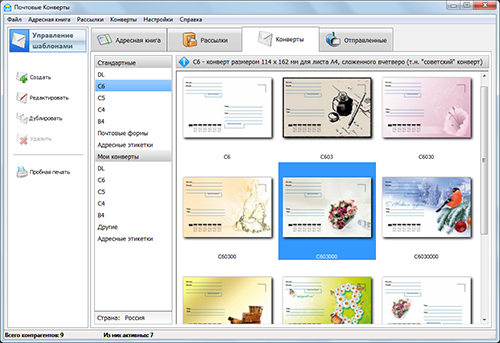
Bước 4. Chỉnh sửa địa chỉ trả lại. Chúng tôi quay lại cửa sổ với “Phong bì”. Bây giờ bạn có thể thấy những thay đổi ở đây: một cửa sổ có địa chỉ trả lại đã xuất hiện. Ở phía dưới, chúng tôi nhấp vào nút “Thêm”, nhưng bạn có thể chỉnh sửa phông chữ hoặc căn chỉnh lề.
Bước 5. Thêm địa chỉ của người nhận.Trong cùng một tab, chúng tôi đặt một địa chỉ mới, đây là nơi bạn muốn gửi thư. Bạn có thể nhấp vào nút "Xem trước" để đảm bảo rằng kết quả cuối cùng đáp ứng yêu cầu. Cũng ở giai đoạn này, nếu cần, địa chỉ có thể được chỉnh sửa thủ công. Bây giờ mẫu đã sẵn sàng và có thể được gửi đi in.
Bước 6. Đang lưu mẫu. Trước khi đóng chương trình, bạn phải lưu tài liệu. Để thực hiện việc này, hãy nhấp vào nút “Save As” và chọn “save as template” làm tài liệu và nhấp vào “Save”. Điều quan trọng là phải xóa địa chỉ của người nhận trước khi lưu, việc in một địa chỉ mới khi mở nó sẽ dễ dàng hơn nhiều so với việc thay đổi tài liệu đã lưu.
Chỉ cần hoàn thành một vài bước, bạn sẽ nhận được một chiếc phong bì đẹp mà bạn sẽ không xấu hổ khi gửi cho đối tác kinh doanh của mình. Sử dụng nguyên tắc này, bạn cũng có thể tạo một mẫu ngày lễ. Ngoài ra, bạn mới có thể đặt một bức tranh phù hợp với dịp này trên đó. Nhưng thông thường nhất, các mẫu từ Internet được sử dụng để in phong bì chúc mừng.





